生活在信息網絡時代,不管是做學術研究還是工作報告,經常會用到PDF文件。 而為了進行歸檔和展示,有時候需要把多份PDF批量轉換成一張張獨立的JPG圖片,有的朋友可能會選擇手動截圖的方式,但操作起來不僅低效,而且截出來的圖片還容易模糊無法統一尺寸,要怎麼高效將PDF批量轉換為JPG圖片呢? 下面教學一個簡單的方法,幾步就能輕鬆搞定!
為什麼要將PDF批量轉化成JPG圖片?
1.報告製作和展示:做匯報的時候難免會需要從某些PDF文件中將圖表或者流程圖摘取出來,這種就需要確保摘取出來的圖片是高清的,特別是數據類型的圖表更是如此,批量轉換的方式不僅可以一次性提取成圖片,還能保持文件原來的清晰度,方便嵌入到報告文件中裡面。
2.統一管理和打印:圖片是比較通用的電子語言,大部分電子設備都能接收JPG圖片格式,但不一定支持PDF閱讀,很多公司做檔案管理的時候,會將PDF文件轉換成圖片便於統一歸檔和閱讀,這樣就不需要在意設備上是否有下載閱讀器,同時打印的時候能直接打印圖片,就算是使用公共的打印機,也不用擔心打印機文件格式兼容的問題。
3.社交平台的傳播:大多數社交平台例如朋友圈、小紅書、微博等都是通過圖片分享和傳播,經常要將大量的PDF文件裡面的內容批量變成JPG圖片格式,這樣便於進行粘貼排版和發布,確保傳播效率不會受到影響。 尤其是製作常見的宣傳海報,涉及到插入某一頁PDF的圖片,而且不僅是一個PDF,可能要處理幾十個甚至上百個文件,這個時候批量轉換的功能就顯得非常重要。
批量將PDF處理成JPG圖片的效果預覽
處理前:

處理後:

多個PDF變成JPG圖片的操作步驟
1、打開【我的ABC軟體工具箱】,點擊左側菜單欄【格式轉換】,找到【PDF轉換為其它格式】進入界面。
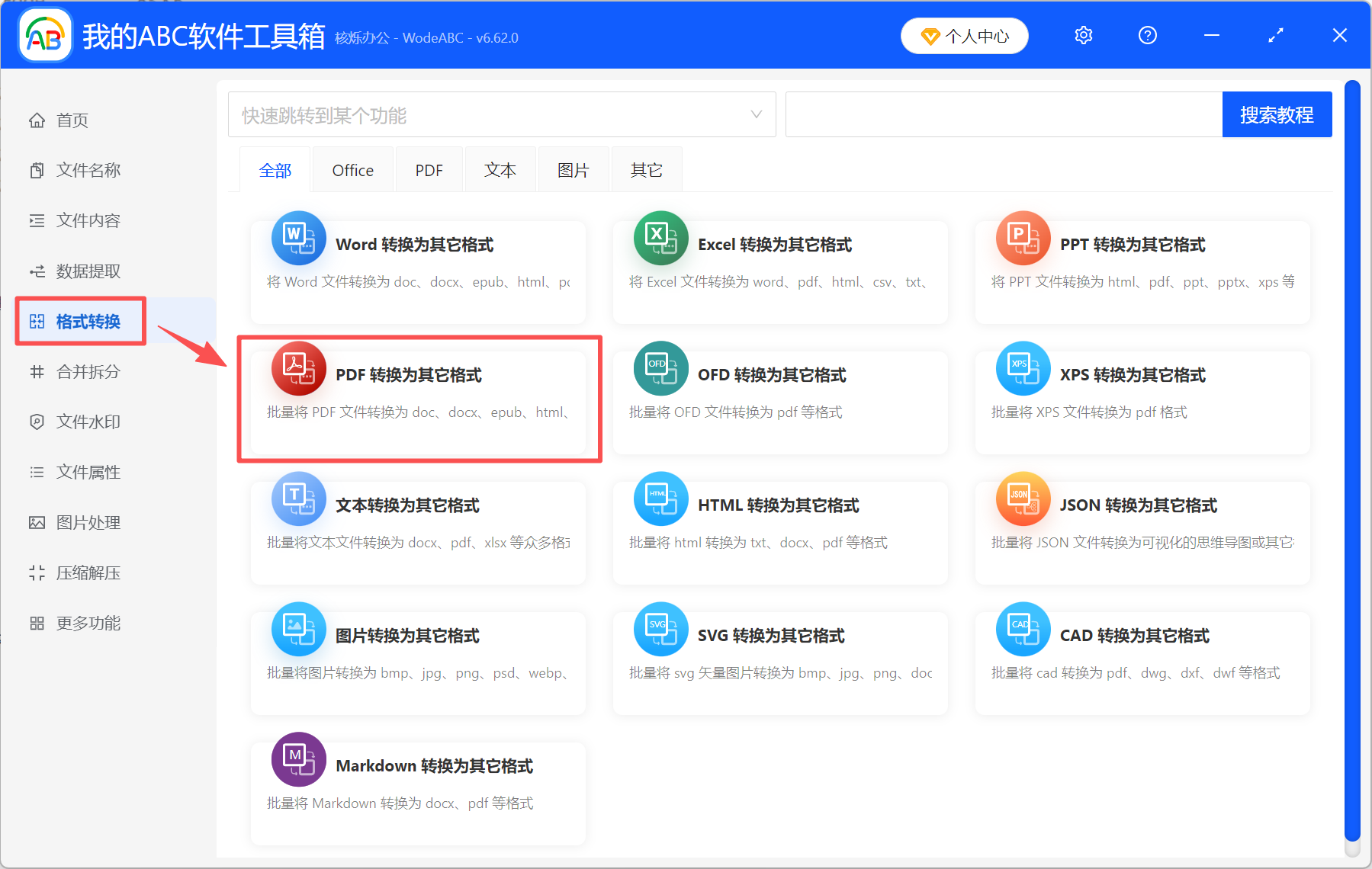
2、將自己要轉換的PDF文件導入到工具箱界面,可以點擊右上角的【添加文件】或者【從文件夾中導入文件】,也可以將文件直接批量拖拽到界面,一共有三種方法可以選擇,方便快捷。 導入完成之後會看到界面上顯示文件信息,然後點擊【下一步】操作。

3、設置需要處理的文件格式,可以根據自己的需求選擇PDF轉換的選項,比如要轉成JPG圖片,轉換後的格式類型就選擇【轉換為圖片】,然後格式選擇【jpg】,圖片分辨率和處理方式按需求自選即可,選擇後點擊【下一步】設置保存路徑即可。
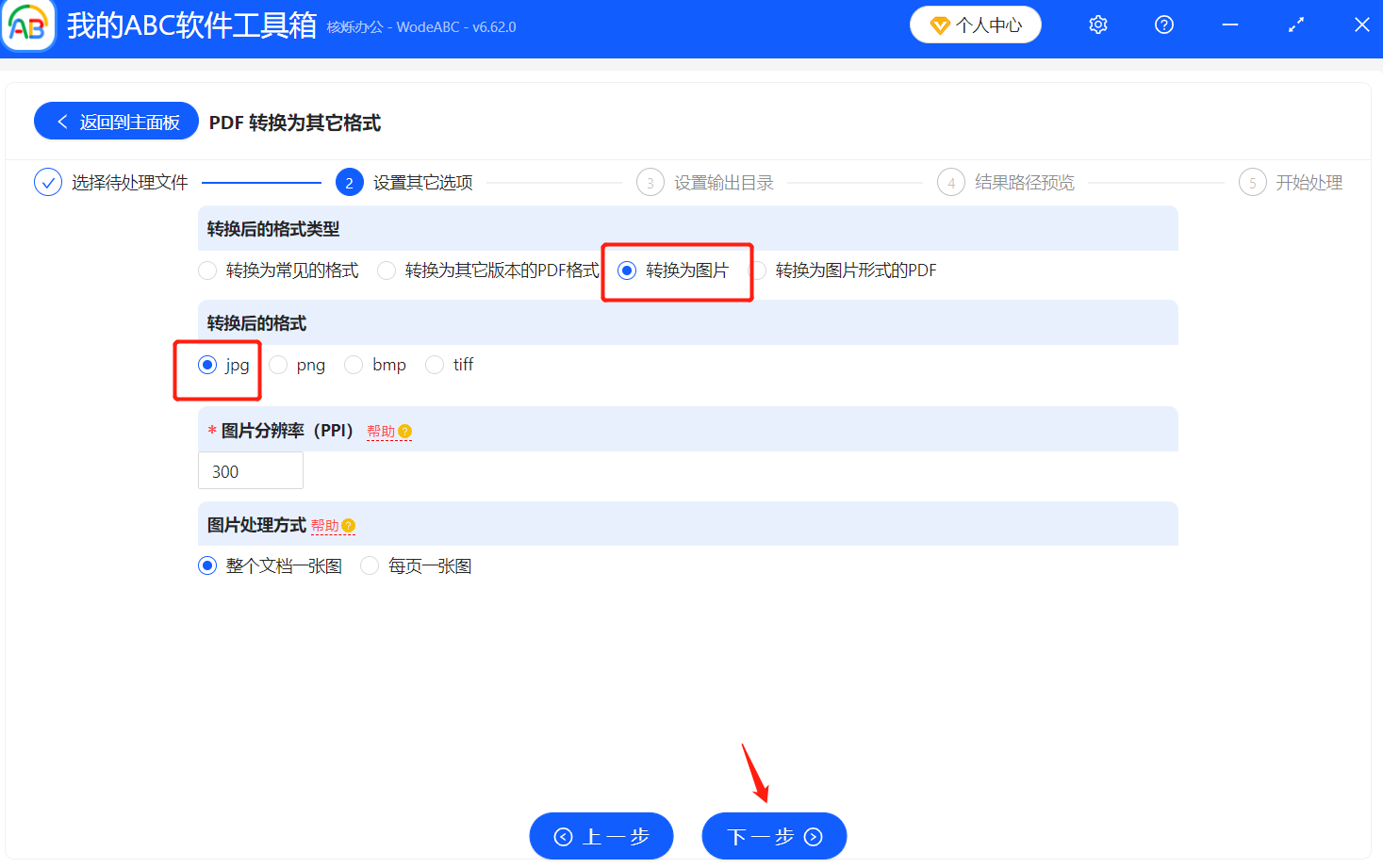
4、等待界面顯示【處理完成】就代表PDF文件已經成功轉換成JPG圖片啦,可以到自己的保存路徑裡面查看轉換後的文件,高清無損。
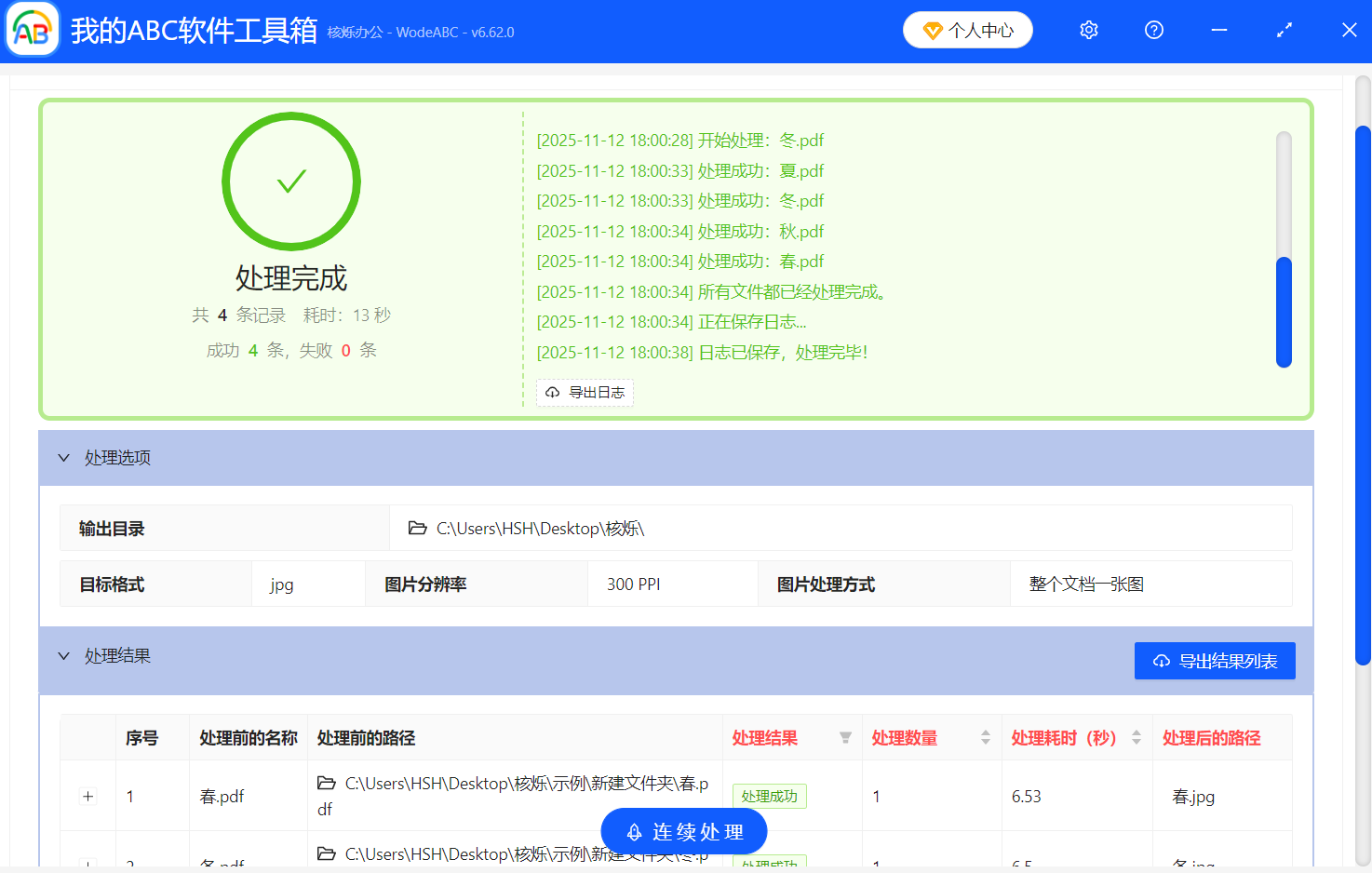
將PDF批量轉換成JPG圖片原來這麼簡單,即使是多個PDF文件也能支持轉換,高效高質,再也不用手動截圖啦! 除了轉成JPG圖片,其它常見格式包括png、xps、xml、txt、pptx、html、docx等也能實現轉換,今天的分享就到這裡,希望能幫助大家提升學習和工作效率。